มีบางครั้งที่ Spotify ไม่อนุญาตให้คุณลงชื่อเข้าใช้บัญชีของคุณ แม้ว่าคุณจะใช้ชื่อผู้ใช้และรหัสผ่านที่ถูกต้อง เหตุการณ์ที่ไม่คาดคิดดังกล่าวค่อนข้างน่าสับสน โดยเฉพาะอย่างยิ่งหากแอปล็อกคุณออกจากระบบกะทันหัน มีหลายวิธีที่คุณสามารถใช้เพื่อแก้ไขปัญหานี้บน Android และเราจะแสดงรายการไว้ด้านล่าง
ทำไมฉันไม่สามารถเข้าสู่ระบบ Spotify ด้วยรหัสผ่านที่ถูกต้อง?
ตรวจสอบรายละเอียดการเข้าสู่ระบบของคุณ
สิ่งแรกเลย ให้แน่ใจว่าคุณใช้หน้าจอเข้าสู่ระบบที่ถูกต้อง หากคุณสร้างบัญชี Spotify โดยใช้บัญชี Facebook หรือ Apple ของคุณ ให้แตะ “เข้าสู่ระบบด้วย Facebook" หรือ "เข้าสู่ระบบด้วย Apple“. ในทางกลับกัน หากคุณสร้างบัญชีด้วยวิธีมาตรฐานโดยใช้ชื่อผู้ใช้และรหัสผ่านแบบสแตนด์อโลน ให้แตะ “เข้าสู่ระบบ.”
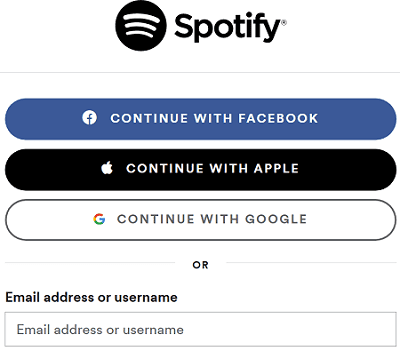
หากคุณย้ายไปต่างประเทศ คุณต้องไปที่. ของคุณ หน้าโปรไฟล์ และเปลี่ยนการตั้งค่าประเทศของคุณ หากคุณกำลังพยายามเชื่อมต่อจากประเทศอื่น คุณอาจประสบปัญหาการเข้าสู่ระบบต่างๆ เป็นครั้งคราว ดังนั้น คุณสามารถเข้าสู่ระบบ Spotify จากประเทศที่คุณสมัครใช้งานครั้งแรก หรือเพียงอัปเดตการตั้งค่าประเทศของคุณ หากคุณไม่สามารถแก้ไขการตั้งค่าของคุณได้ โปรดติดต่อฝ่ายสนับสนุนของ Spotify
รีเซ็ตรหัสผ่านของคุณ
อีกอย่างถ้าคุณสมัคร Facebook แต่ คุณปิดการใช้งานบัญชีของคุณคุณต้องรีเซ็ตรหัสผ่าน Spotify ของคุณ ใช้ แบบฟอร์มรีเซ็ตรหัสผ่านป้อนที่อยู่อีเมลที่เชื่อมโยงกับบัญชี FB ของคุณและทำตามขั้นตอนบนหน้าจอเพื่อสร้างรหัสผ่านใหม่สำหรับบัญชี Spotify ของคุณ
อย่างไรก็ตาม หากคุณได้รับข้อความที่ระบุว่าลิงก์รีเซ็ตรหัสผ่านของคุณไม่ถูกต้องหรือใช้แล้ว ให้เปิดลิงก์รีเซ็ตในโหมดไม่ระบุตัวตน
อัพเดทแอพ
ตรวจสอบให้แน่ใจว่าคุณใช้ Spotify เวอร์ชันล่าสุดบนอุปกรณ์ Android ของคุณ เปิดแอพ Play Store ค้นหา Spotify แล้วกด อัปเดต ปุ่มเพื่ออัปเดตแอป รีสตาร์ทอุปกรณ์ของคุณและตรวจสอบว่าคุณสามารถเข้าสู่ระบบได้หรือไม่
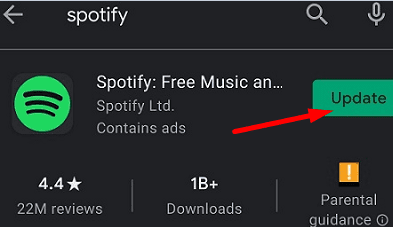
ล้างแคช
เนื่องจากไฟล์ขยะกองพะเนินเทินทึกบนอุปกรณ์ของคุณ บางครั้งไฟล์เหล่านี้ก็อาจทำให้คุณไม่สามารถเข้าสู่ระบบ Spotify ได้ ล้างแคชและตรวจสอบว่าวิธีนี้ใช้ได้ผลสำหรับคุณหรือไม่
ไปที่ การตั้งค่า, เลือก แอพ, ไปที่ แอพทั้งหมด และเลือก Spotify. จากนั้นกด พื้นที่จัดเก็บ ตัวเลือกแล้วแตะ ล้างแคช ปุ่ม.
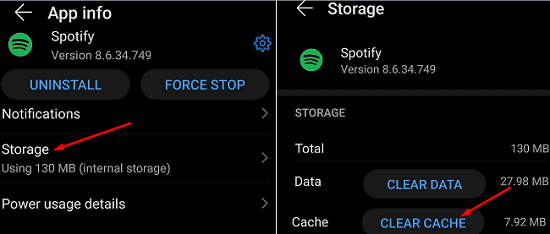
จากนั้นไปที่ การตั้งค่า, เลือก พื้นที่จัดเก็บ, และล้างไฟล์ขยะทั้งหมดออกจากอุปกรณ์ของคุณ

ติดตั้ง Spotify อีกครั้ง
หากปัญหายังคงอยู่ ให้ถอนการติดตั้ง Spotify และรีสตาร์ทอุปกรณ์ของคุณอีกครั้ง จากนั้นกลับไปที่ Play Store และ ติดตั้งแอพใหม่. หากตัวแอพเองเสียหาย การติดตั้งใหม่ควรแก้ไขปัญหาการเข้าสู่ระบบ
ลบการเข้าถึงแอปของบุคคลที่สาม
หากคุณเชื่อมโยง Spotify กับแอพอื่นๆ ให้ไปที่ หน้าแอพของคุณและแตะ ลบการเข้าถึง ปุ่ม. หรือไปที่ การตั้งค่าแอพ, เลือก เชื่อมต่อกับแอพ และยกเลิกการเชื่อมต่อ Spotify จากแอพของบริษัทอื่น
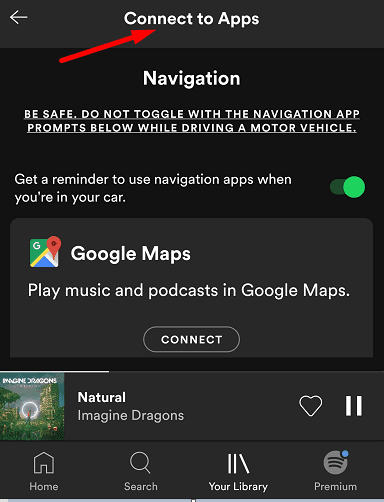
ตรวจสอบว่าการลบการเข้าถึงแอปของบุคคลที่สามช่วยแก้ปัญหาได้หรือไม่
บทสรุป
หากคุณไม่สามารถเข้าสู่ระบบบัญชี Spotify ได้ แม้ว่าคุณจะใช้ชื่อผู้ใช้และรหัสผ่านที่ถูกต้อง ให้รีเซ็ตรหัสผ่านและอัปเดตแอป นอกจากนี้ ให้ล้างแคชของแอปและลบการเข้าถึงแอปของบุคคลที่สามไปยัง Spotify หากปัญหายังคงอยู่ ให้ติดตั้งแอปใหม่ คุณยังคงประสบปัญหาการเข้าสู่ระบบบน Spotify อยู่หรือไม่ แจ้งให้เราทราบในความคิดเห็นด้านล่าง